Qui trovi la procedura passo-passo per creare un itinerario nell'app Suunto. Per maggiori informazioni sull'utilizzo di mappe, itinerari e strati dell'app Suunto, guarda questo video e leggi l'articolo.
Creazione di un itinerario
Apri l'app Suunto e vai sulla visualizzazione Mappa.

Tocca l'icona plus sullo schermo e seleziona l'opzione Crea itinerario che appare.
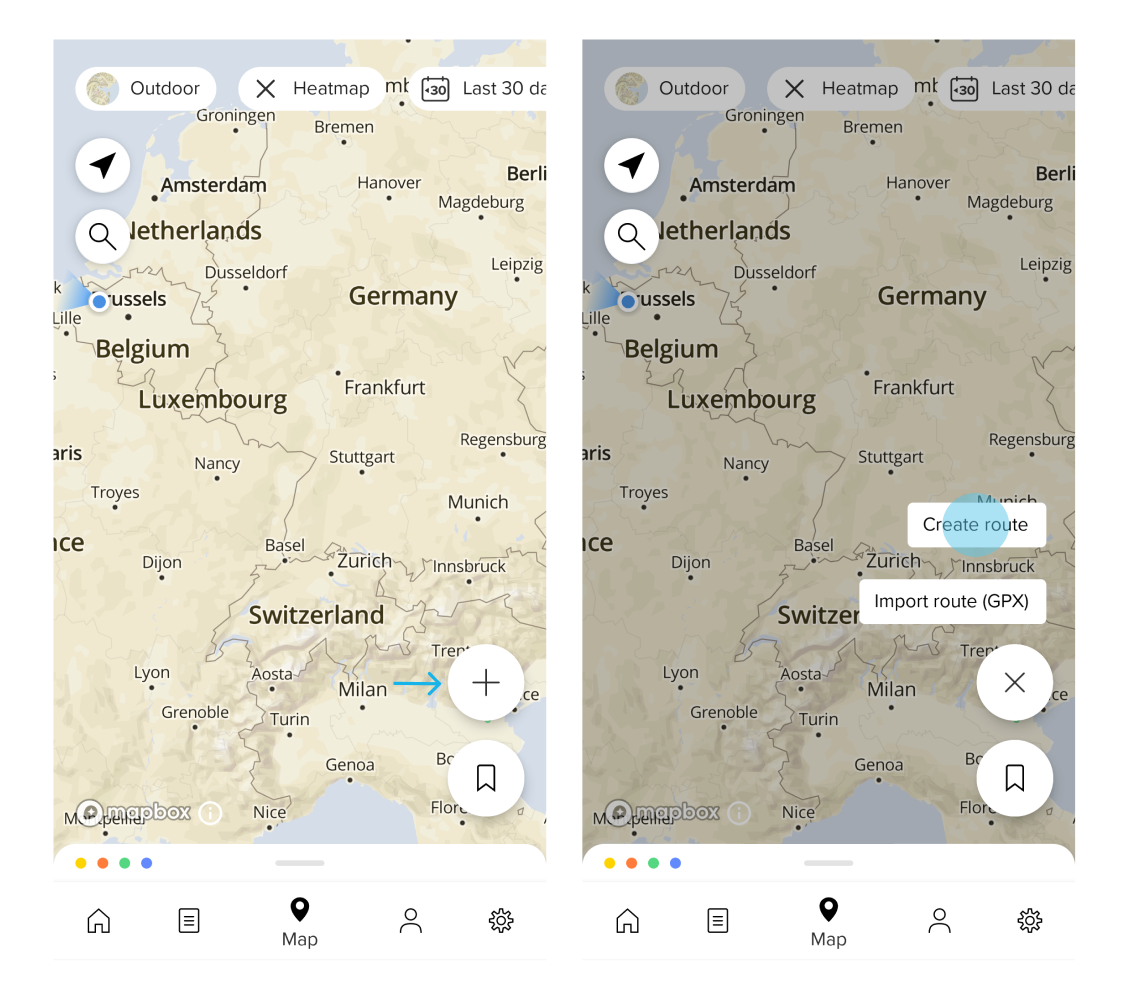
Tocca la mappa per impostare un punto di partenza. L'app Suunto contrassegna il punto con un cerchio blu A.
Tocca il punto successivo per proseguire con la creazione dell'itinerario. Man mano che la lunghezza dell'itinerario varia, il grafico dell'altitudine viene visualizzato nella parte inferiore dello schermo, includendo la distanza, l'ascesae la durata con una velocità media di 8,0 km/h (premi sulla velocità per modificare la media).
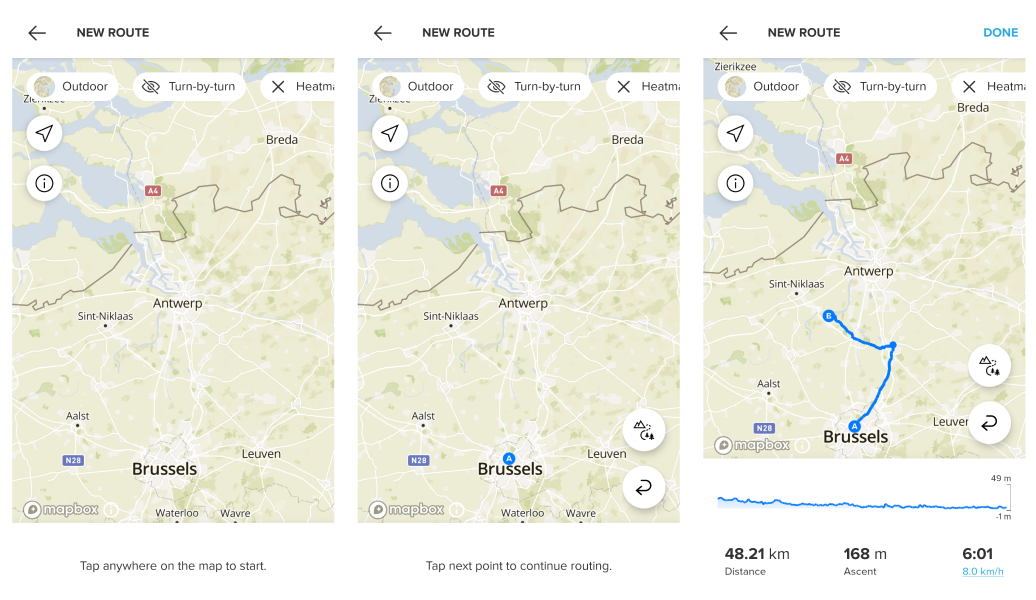
Quando necessiti di maggiori dettagli sulla mappa nello sfondo o se vuoi cambiare lo strato, tocca il tag sul lato superiore "Mappa" tag (Outdoor) oppure il tag "Mappa di calore" per aprire maggiori opzioni per gli itinerari. Se desideri le indicazioni dettagliate lungo l'intero percorso, tocca il tag "Turn-by-turn" vicino al tipo di mappa. Esso aggiunge automaticamente tutte le svolte sia a destra che a sinistra. L'orologio ti comunica infatti ogni svolta del percorso.
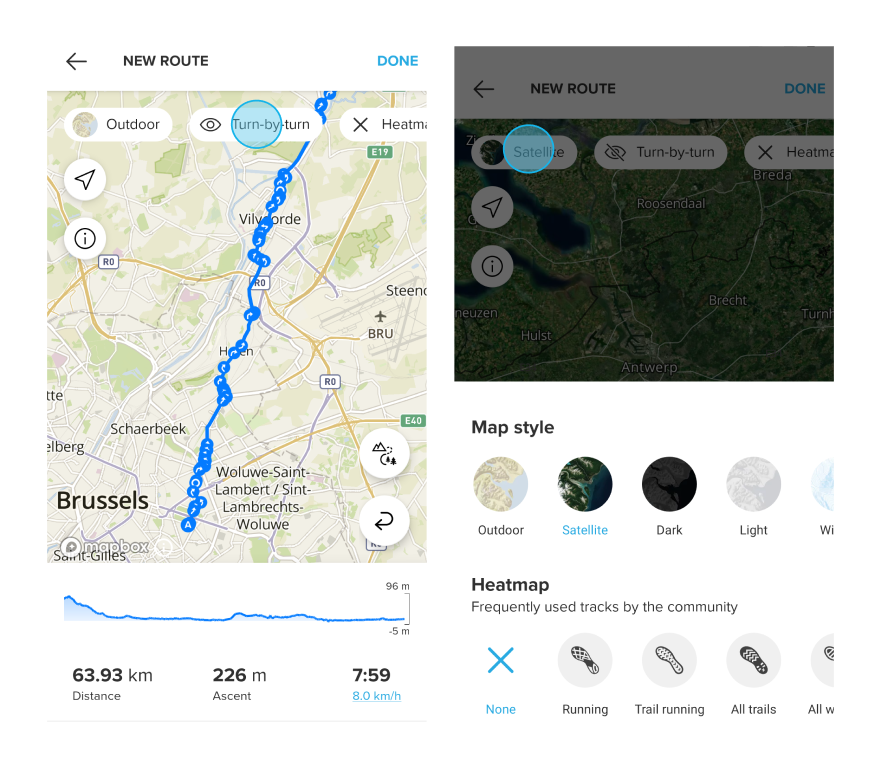
Salvataggio e sincronizzazione di un itinerario
Quando sei pronto per salvare e sincronizzare il tuo itinerario nell'orologio, tocca Fine nell'angolo a destra ed assicurati di aggiungere o rimuovere le indicazioni turn-by-turn. Devi dare un nome all'itinerario prima di salvarlo, dopodiché tocca Salva.
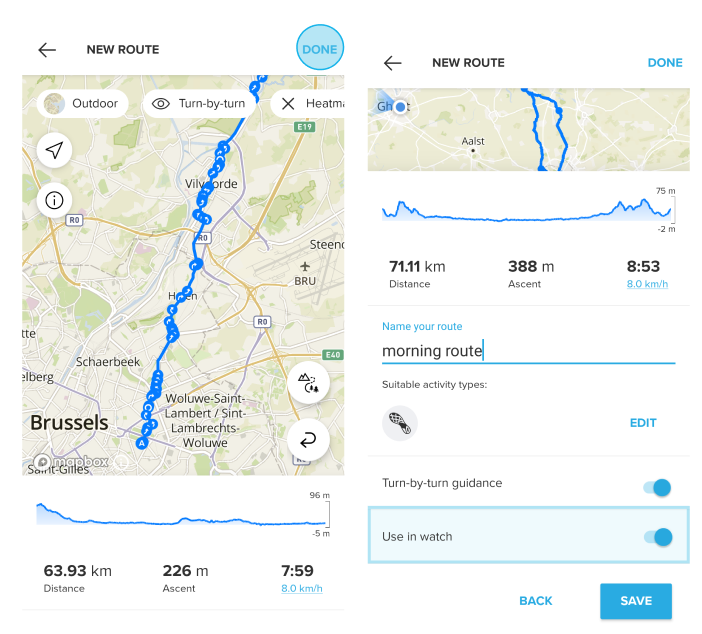
La sincronizzazione dell'itinerario nel tuo orologio avviene automaticamente se l'orologio è accoppiato e connesso quando salvi l'itinerario. Un pulsante blu "Utilizza nell'orologio" è visibile quando si salva l'itinerario. In caso contrario controlla la connessione con l'orologio.
Nota: per gli orologi Ambit (1,2,3) e Traverse, dopo avere creato un itinerario nell'app app, tocca “Utilizza nell'orologio”, quindi “Salva”, collega il tuo dispositivo al computer e sincronizzalo con l'orologio mediante SuuntoLink.